Hogyan lehet kijavítani az 1606 hibákat az AutoCAD telepítésekor

- 4016
- 2
- Takács Tamás Csaba
Bármely szoftverben problémák merülhetnek fel a munka bármely szakaszában (telepítés, aktív használat, eltávolítás, frissítés stb. D.), sajnos ez vonatkozik az AutoCAD -ra is, amely a program bizonyos műszaki körében ismert. Az egyik leggyakoribb helyzet a - 1606 hiba az AutoCAD telepítésekor. A hiba szövege a következő: "1606 hiba: Nem lehetett hozzáférni a hálózati erőforráshoz". Mellesleg, a (2004/2007/2012/2015) szerint minden verzióban felmerülhet.
Az alábbiakban bemutatjuk az ilyen hiba megoldásának lehetőségeit és módját, de ezt szem előtt kell tartani, hogy néhányuk a nyilvántartás módosításait tartalmazza, amelyek figyelmetlen teljesítménygel a számítógépben hibákhoz vezethetnek, ezért ezeket a módszereket alkalmazni kell anélkül Az utasításokból.
Használja a Microsoft Fixit -t
Nyissa meg és telepítse a "Microsoft Fixit" segédprogramot a programok telepítésének hibáinak kiküszöbölésére, letöltheti az archívum mellékelt cikkéből, vagy átadhatja a https: // támogatást.Mikrosoft.Com/ru-ru/súgó/17588/fix-problémák-blokkolás-programok-elkülönítésű-rmoved a Microsoft hivatalos weboldaláról letöltés céljából.
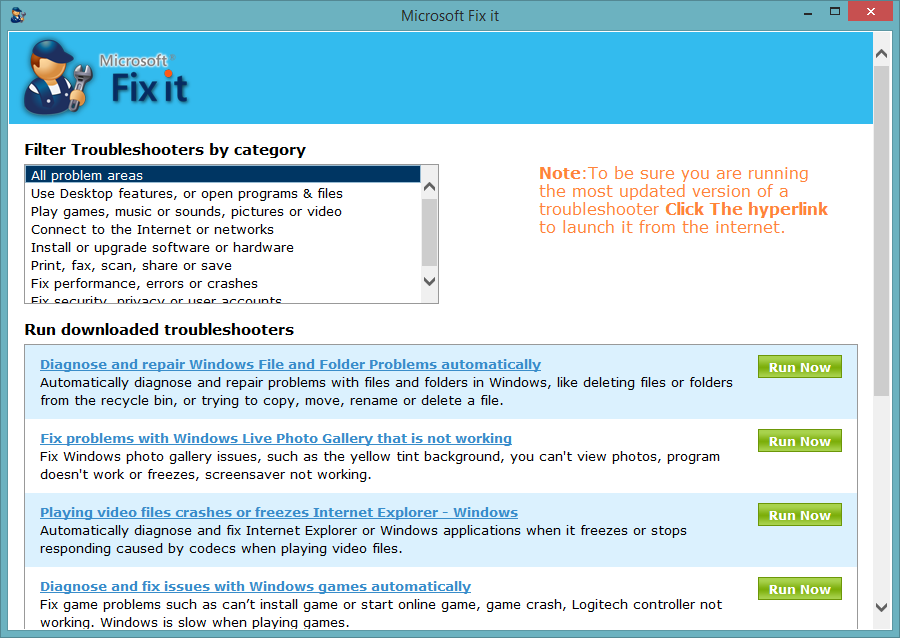
Microsoft Fixit Program ablak
A felhasználás elve egyszerű: letöltés, telepítés, a segédprogram által kínált lépések végrehajtása.
A fiók oka
Ez a leggyakoribb ok, amelynek eredményeként hasonló kellemetlen helyzet merül fel.
Érdemes kiemelni a hiba megjelenésének számos alapvető okát:
1. A felhasználói profil megsérült vagy megismételt:
A helyzet az, hogy egy ismételt telepítés során a beépített kapcsolat telepítésének folyamata a nyilvántartás és a profilmappák között bekövetkezik, és ha korábban a felhasználó neve vagy a profil mappa neve volt, akkor a tartalomhoz való hozzáférés hiányzik , és ezért nem állapítják meg az autókártyákat, utalva az erőforrás elérhetetlenségére.
A helyzet kijavításához ellenőrizze a következő szempontokat:
- Győződjön meg arról, hogy a profilmappáknak a "%neve a_polizer%nevében nincs másolat.Name_dumen "vagy"%the_per felhasználó neve%.A_Compeuter neve ".
- Ellenőrizze az aktív profil helyességét és helyét a "hkey_current_user \ szoftver \ Autodesk \ AutoCad \ R20 kapcsolaton.0 \ Acad-E001: 409 ".
2. Korlátozott számlajogok
A Windows 7/8/8 operációs rendszerekben.1 olyan felhasználó, akinek a jogai korlátozottak voltak, nem jogosultak változtatni a mappák, a fájlok és a nyilvántartási rekordokban. De az "AutoCAD" helyes működéséhez, a "C: \ felhasználók \%neve a_polizer%" katalógusban lévő fájlokhoz és mappákhoz korlátlan hozzáféréshez, valamint a "HKEY_CURRENT_USER" kulcs minden rekordjához és értékéhez szükséges.
Döntéshez vagy az adminisztrátorok jogainak folyószámlájához, vagy hozzon létre egy rendszergazdai fiókot, és próbálja meg elindítani a telepítési folyamatot.
3. A telepítő nem működik vagy blokkolva
Előfordulhat, hogy az MSIEXEC szolgáltatáshoz való hozzáférés nem áll rendelkezésre, vagy a szolgáltatás egyáltalán le lehet tiltani.
A szolgáltatás teljesítményének ellenőrzése érdekében írja be az MSIEXEC parancsot a parancssorba, ha egy hibaüzenet nem válaszol, az MSI modul helyesen működik.
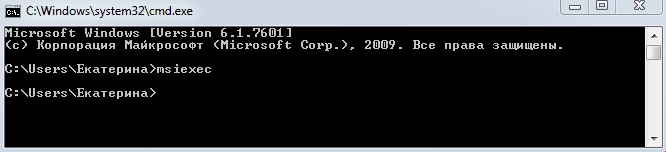
A "msiexec" parancs elindítása
Futtassa a telepítőt manuálisan ehhez:
- Nyissa meg a "Perform" tételt és írja be a "Szolgáltatásokat.MSC ", a" Service "ablak megnyílik. A listában keresse meg a Windows "telepítő" és a jobb egérgombbal kattintás "Tulajdonság" című hívást.
- A "Indítás típusa" sorban, ha a "Deliction", "manuálisan" és az alábbiak szerint változik, kattintson a "Indítás" gombra.
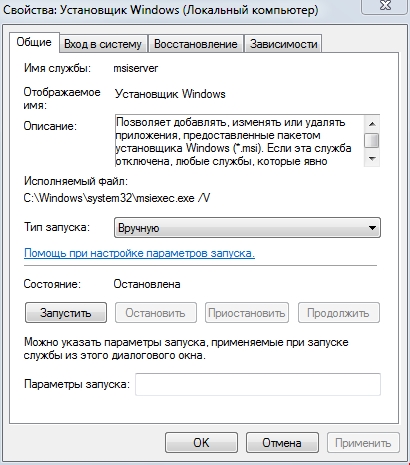
A Windows telepítő tulajdonságai
Ha ezek a lehetőségek nem segítettek, akkor alkalmazza a "Win Installer" -hez kapcsolódó rendszerkönyvtárak újraértékelését. Ehhez nyissa meg a „notebookot”, és tegye bele a következő szöveget, mint az alábbi ábra:
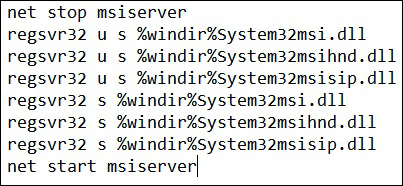
Ezután mentse el a fájlt a kiterjesztéssel .Denevér és futtassa, végrehajtás után indítsa újra a számítógépet.
4. Nincsenek szükséges felhasználói mappák
Ez az opció a program telepítésére utal "SMS" vagy csoportpolitikai objektumok használatával.
A "hkey_users \ alapértelmezett \ szoftver \ microsoft \ windows \ currentversion \ explorer \ Shell mappák" nyilvántartásában szereplő jelzett értékek szükséges teljes betartása meg kell felelnie az igazságnak.
T. E. A "Local Settings" értékhez "érték" F: \ Windows \ System32 \ Configuration \ ProfilesySystem \ Local Setetts ", és a" Local APPData "érték" F: \ Windows \ System32 \ Configuration \ Profily STEM \ Local Settings \ Alkalmazási adatok ". A módok és a nevek eltérhetnek.
A regisztrációs kapcsolat oka
Ha a fentiek mindegyike nem segített, és az AutoCAD nincs telepítve, akkor ellenőrizze a beírt paraméterek helyességét a "HKEY_CURRENT_USER \ Software \ Microsoft \ Windows \ Currentver \ Felhasználói shell mappák" és a "HKEY_ OCAL_MACHINE \ Software \ Microsoft \ Microsoft \ Microsoft \ Microsoft \ Microsoft \ Microsoft \ Microsoft kapcsolatában. \ Windows \ CurrentVersion \ Explorer \ Felhasználói shell mappák ".
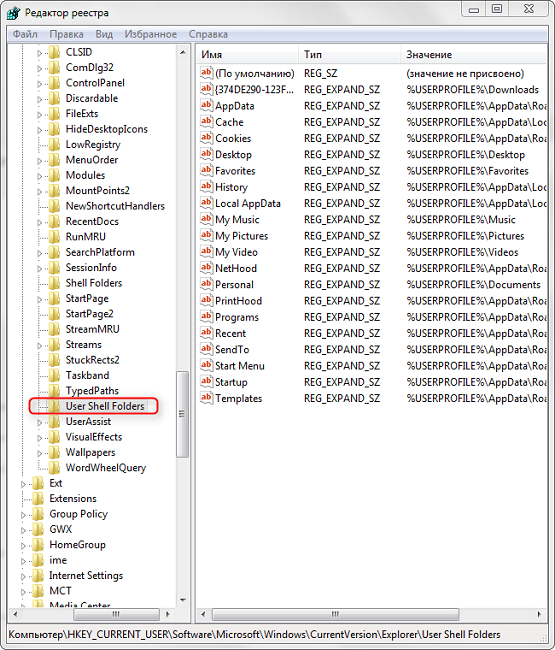
1. módszer
Kövesse a "regedit" parancsot.exe ", és nyissa meg az utat a fenti másodikról, amely összeköti a" HLM "-t.
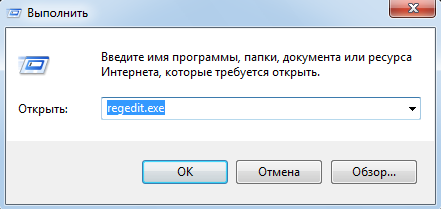
A Regedit Register indító szerkesztője.alkalmazás
Keresse meg a kulcsot a "Közös dokumentumok" névvel - az értékének "C: \ felhasználók \ public \ dokumentumok" -nak kell lennie. Ha ez a kulcs nem, adja hozzá a "reg_sz" típusú típust.
2. módszer
Itt ellenőrizze az összes módot, amely jelzi a "felhasználót", ha ezek a mappák nem léteznek, hozza létre őket ezekkel a nevekkel.
Ez a helyzet meglehetősen gyakori, és nincs a munkavállalás 100% -a, a nyilvántartás javítása segít valakinek, és valaki az adminisztrátori fiók egyszerű létrehozása, de valaki csak arra a pillanatra vár, amikor a Fixit létrehozta és megoldotta a problémát automatikusan.
Mindenesetre, a 1606 -os hiba megoldásához érdemes egyértelműen követni a fenti utasításokat, és együtt alkalmazni őket.
- « A PS3 ellenőrzése a kézből történő vásárláskor
- A vezeték nélküli fejhallgató csatlakoztatása a PS4 -hez és másoknak »

